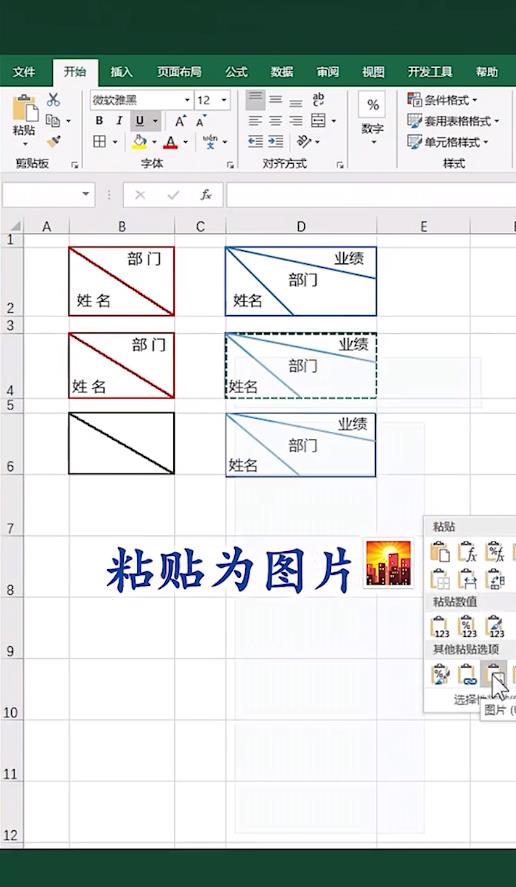1、方法一:直接点击,绘制边框。

2、然后用笔型鼠标,对角线划一下。
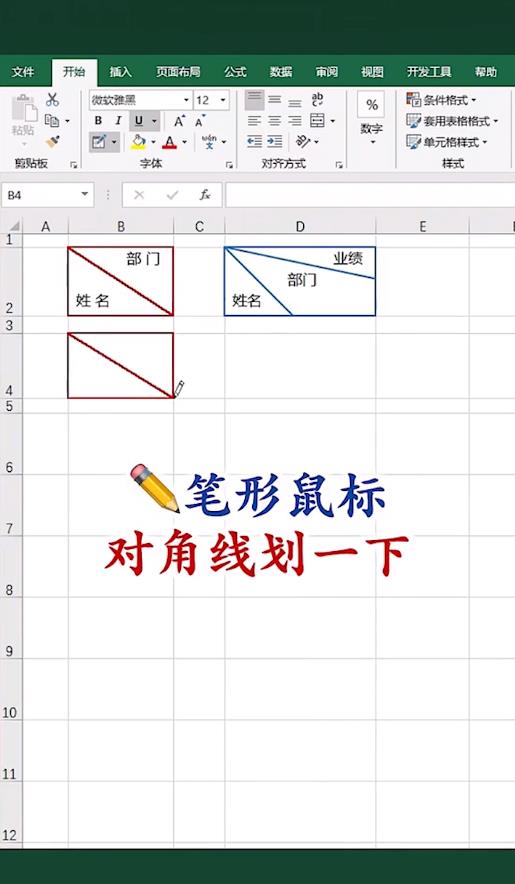
3、输入文字时

4、“ALT+回车键”单元格内强制换行。
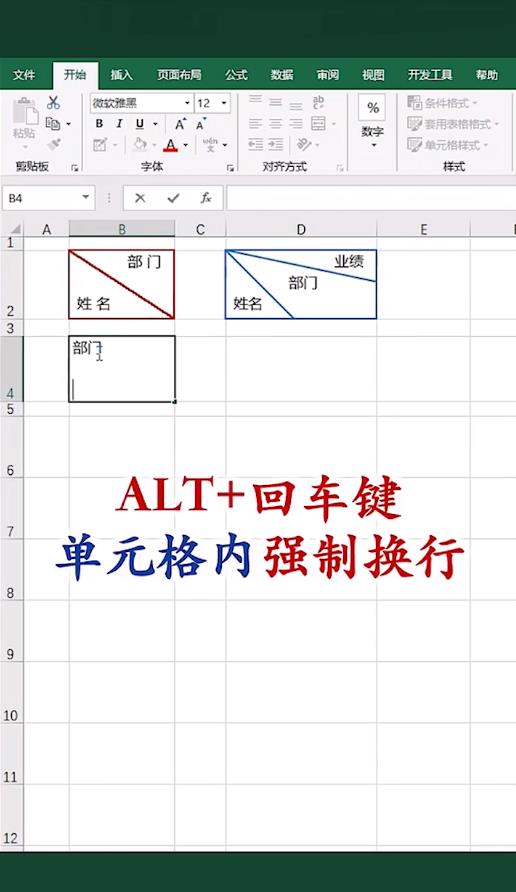
5、再输入文字,并调整文字位置,对角线就会自动显示。
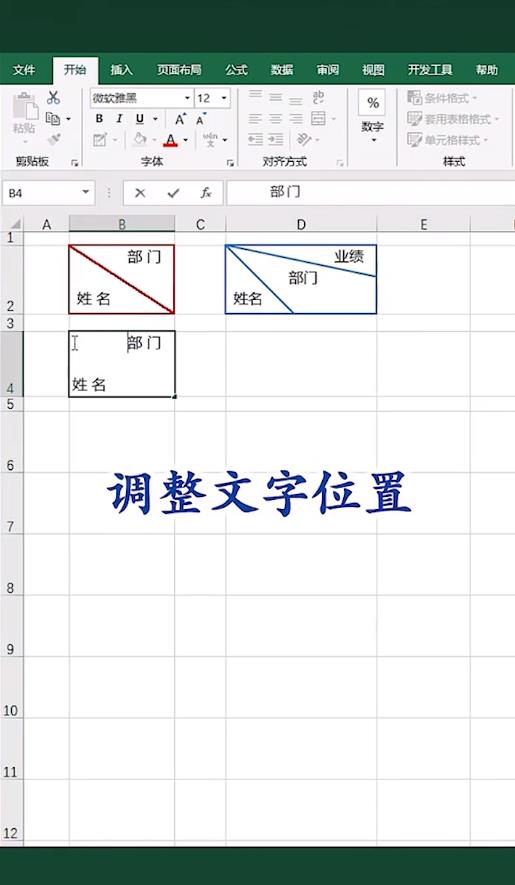
6、方法二:选中单元格。

7、按下“Ctrl+1”,设置边框属性。

8、点击右下角斜线按钮,再点击确定即可。

9、方法三:选中单元格,直接插入直线。

10、直线的位置可以自由摆放。
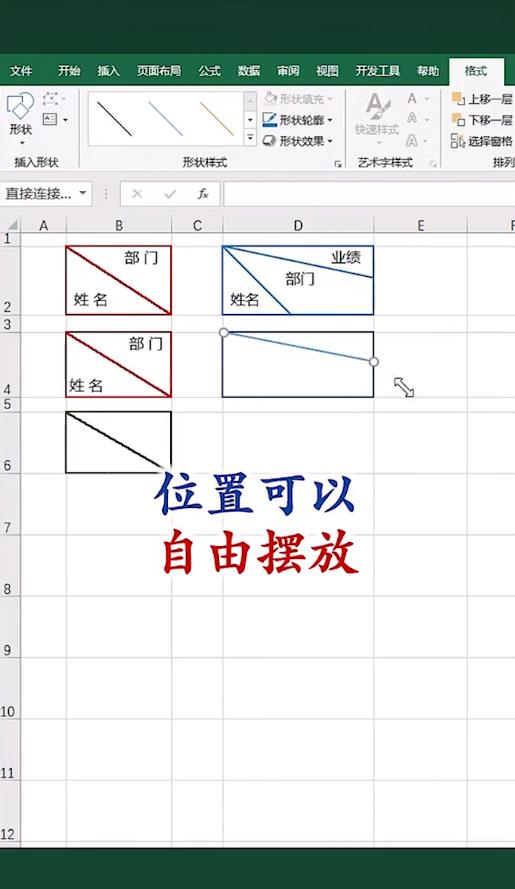
11、文字位置成对角线。

12、但如果调整行高,直线会不听话。
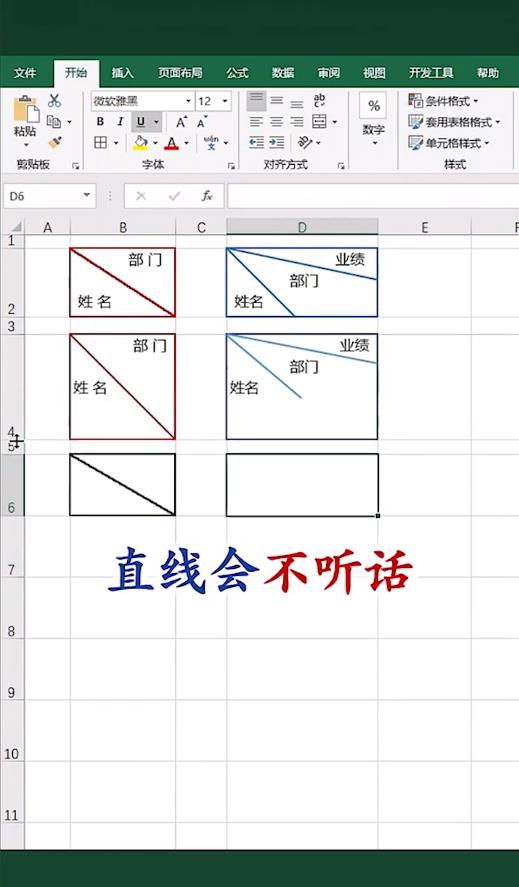
13、这时我们可以复制做好的单元格。
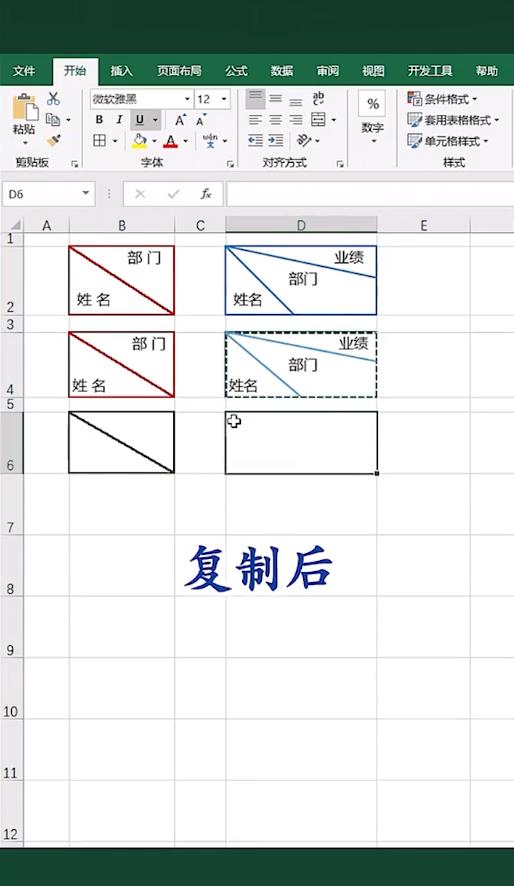
14、右键—选择性粘贴。
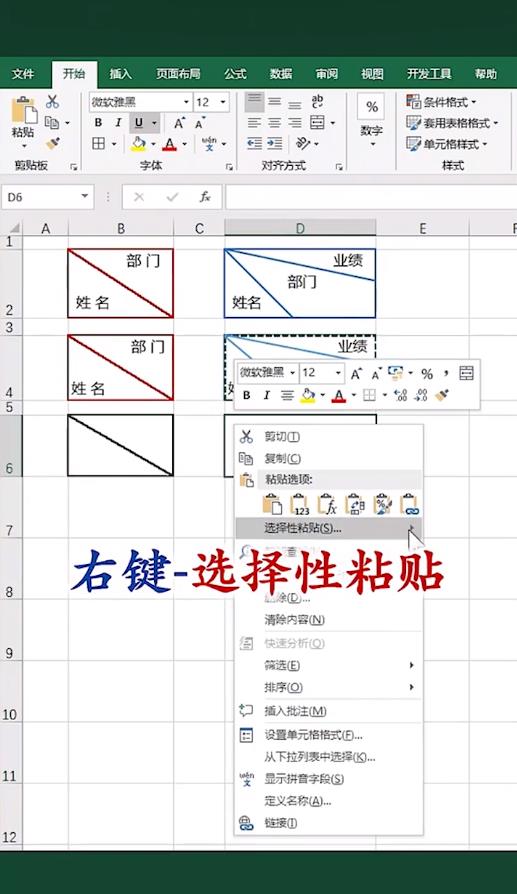
15、粘贴为图片即可随意缩放。